如下图,我们要将上面的圆的圆心移到下面两个圆的圆心的中点处:
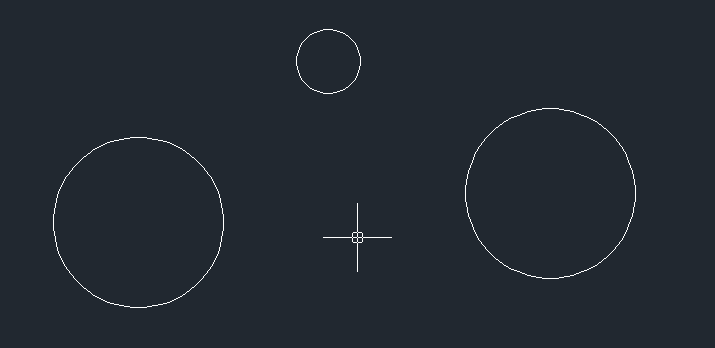
1. 因为要待会我们要想要用到选择两个圆的圆心,所以我们先打开对象捕捉功能(快捷键F3),且打开草图设置对话框,设置对象捕捉捕捉中点。
2. 鼠标选中上面的圆,点击上面的圆的圆心,对上面的圆进行拉伸操作,然后不要指定拉伸点,在命令区输入:MTP或M2P,回车;
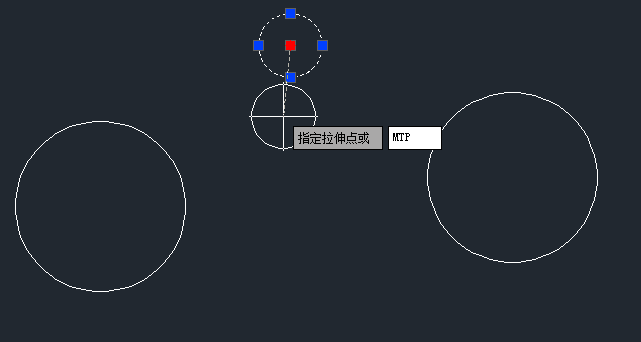
3. 接着按照命令区的提示,指定中点的第一点和中点的第二点,这样圆就会移动到两个圆圆心的位置,不需要使用辅助线来帮助绘图了。
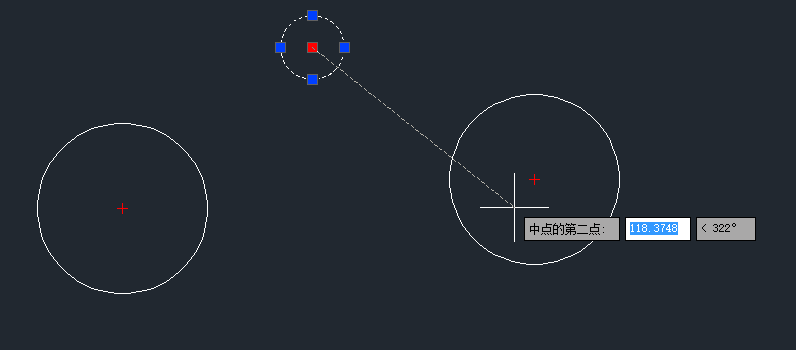
4. 完成之后,效果如下所示:
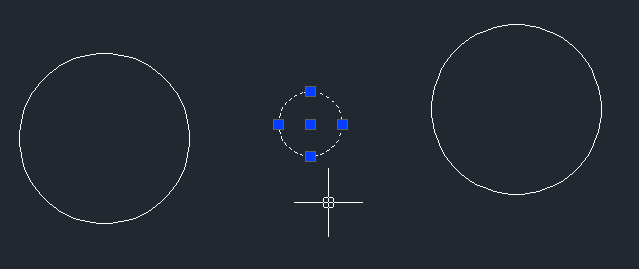
要特别注意的是:在使用的时候要注意的是这个不能单独使用,单独在命令区输入MTP是不会启用捕捉中点这个命令的,我们要在有定位点的命令下使用,这样就是帮我们捕捉中点了。
以上就是CAD的命令修饰符MTP的使用方法啦,你学会了没?
免责声明:市场有风险,选择需谨慎!此文仅供参考,不作买卖依据。





























































































